Cómo usar el widget de Google en tu iPhone para poner una barra de búsqueda en la pantalla
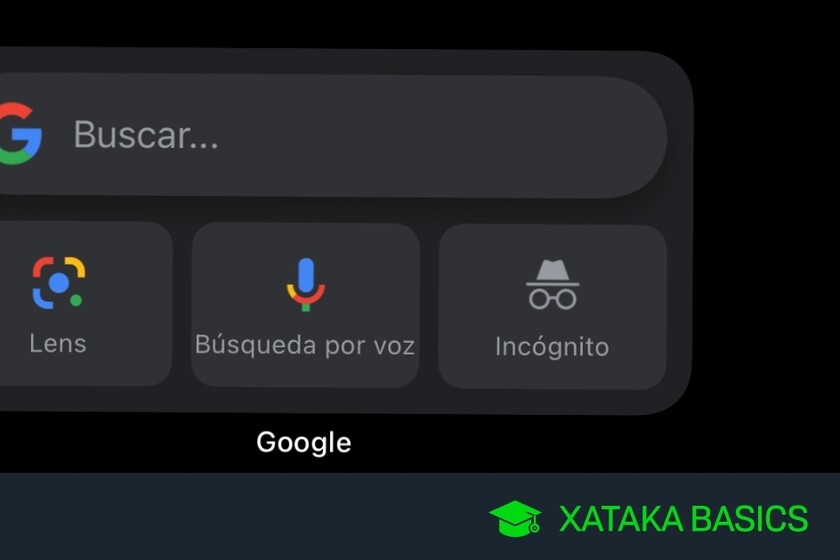
Te lo explicaremos cómo usar el nuevo widget de Google para tu iPhone, para que puedas tener la barra de búsqueda de Google siempre presente en la pantalla principal de tu iPhone, acompañada de accesos directos a otras tres opciones nativas que también están disponibles en la aplicación. Por lo tanto, aprovecharás los widgets, que son una de las nuevas características introducidas en iOS 14.
La aplicación de Google ofrece widgets de dos tamaños diferentes, un cuadrado de 2×2 y uno rectangular de 4×2. Debido a los límites y el diseño de los widgets de Apple, no es posible tener un 4×1 con solo la barra de búsqueda como en Android. Ahora te vamos a explicar paso a paso cómo agregarlo a tu pantalla.
Cómo agregar widgets de Google en iOS
Lo primero que debe hacer es asegurarse de tener descargada la aplicación de Google para iOS, que está disponible en la App Store. Con eso instalado, ahora mantén el dedo sobre el papel tapiz de uno de los escritorios desde iOS, o directamente en una aplicación, hasta que entres en el modo en el que todos empiezan a moverse y puedes moverlos.

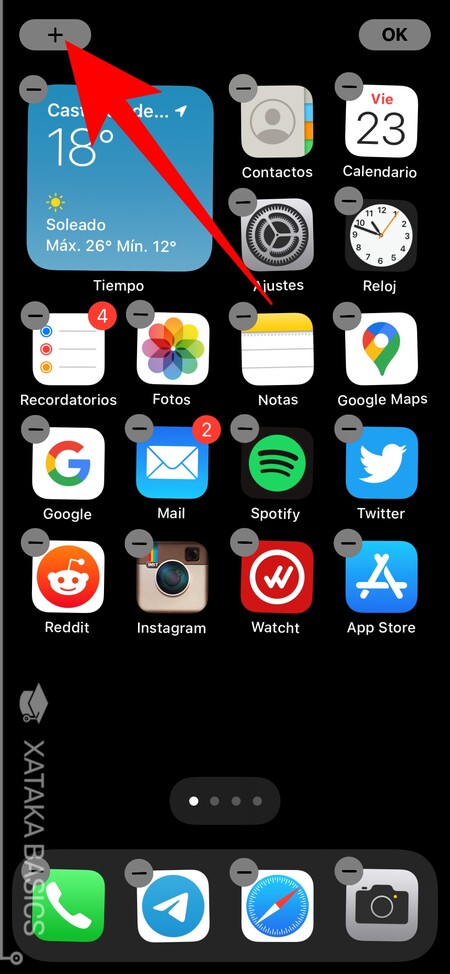
Cuando ingrese al modo para reorganizar las aplicaciones que tiene en el escritorio, ahora debe haga clic en el icono + más que aparece en la esquina superior izquierda de la pantalla. Este botón se usa para agregar un nuevo widget a la pantalla.
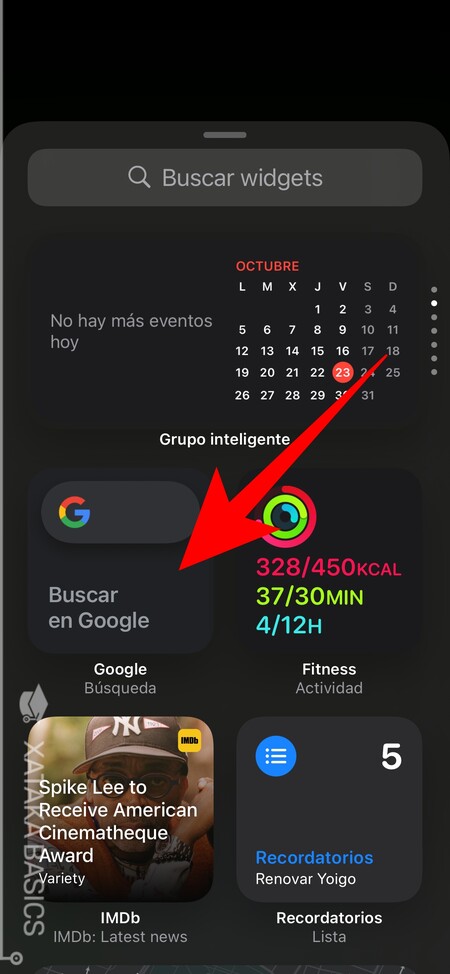
Entrarás en la lista de widgets, donde en la parte superior hay un buscador en el que simplemente puedes escribir Google. Sin embargo, el widget de Google debería aparecer justo en la parte superior de los aspectos destacadosDe lo contrario, desplácese hacia abajo hasta la lista de aplicaciones hasta que encuentre Google. Haga clic en el widget o la aplicación de Google en la lista. para acceder a los que están disponibles.
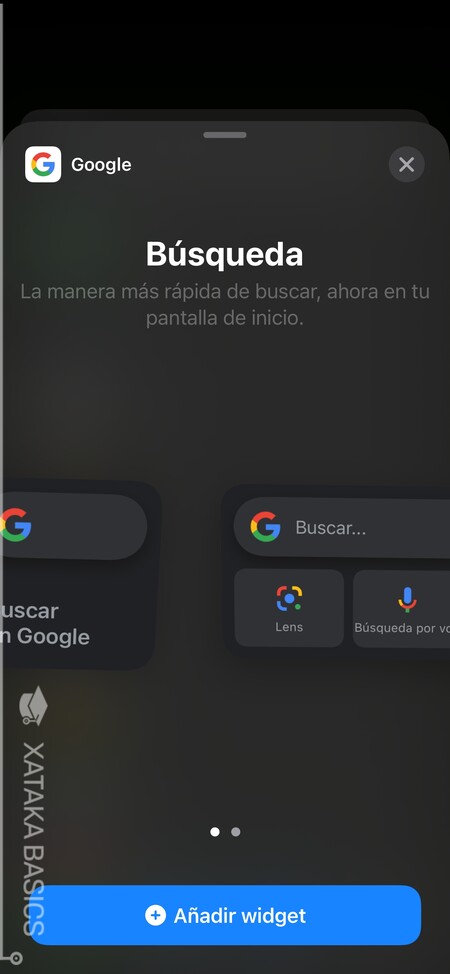
Se abrirá otra ventana en la que puede deslizar el dedo hacia la izquierda o hacia la derecha para elegir entre los dos widgets de aplicaciones de Google disponibles. Aquí, permanecer en el widget que desea utilizar y hacer clic en el botón Agregar widget que tienes a continuación para mover y colocarlo en tu escritorio.
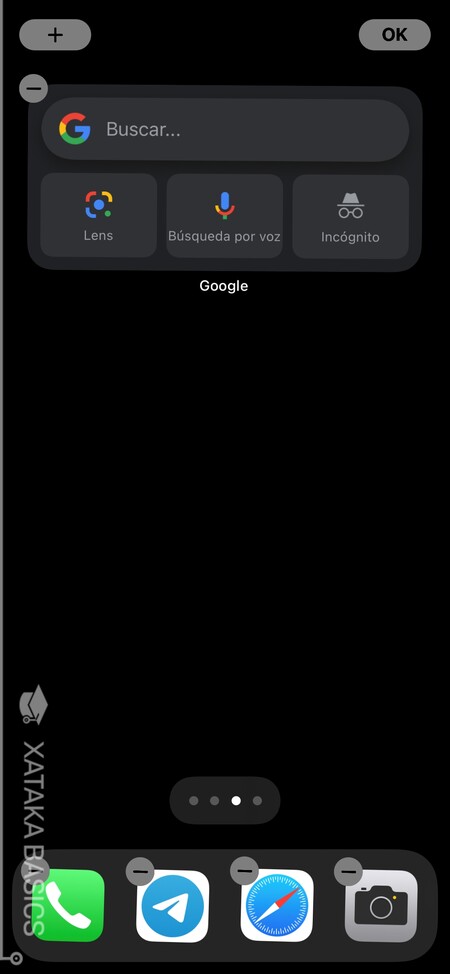
Una vez que haya agregado el widget a cualquiera de los escritorios, puedes moverlo para colocarlo donde quieras. Aquí, siéntete libre de explorar para colocarlo donde quieras. Y si quieres, puedes quitarlo y luego añadir el otro del otro tamaño dependiendo de lo que necesites y de cómo creas que será.
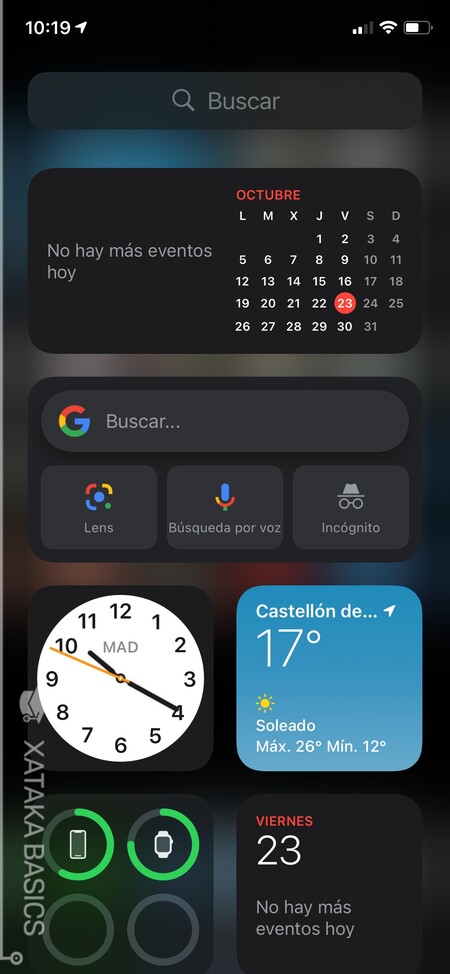
Y si no está convencido de cómo se ve en los escritorios, también puedes poner el widget en la pantalla de inicio. Ya sabes, el que aparece a la izquierda del escritorio principal. Dondequiera que lo pongas, solo tienes que pulsar en la barra de búsqueda o en cualquiera de las tres funciones inferiores.
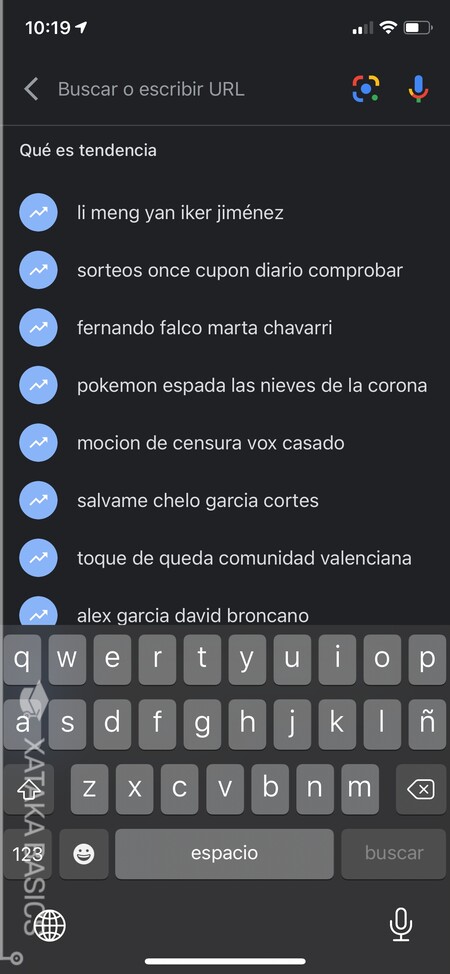
Si hace clic en la barra de búsqueda El motor de búsqueda de Google se abrirá directamente, donde se mostrarán las búsquedas que son tendencia, una especie de trending topics. Aquí, solo tiene que escribir lo que desea buscar y se le mostrarán los resultados.
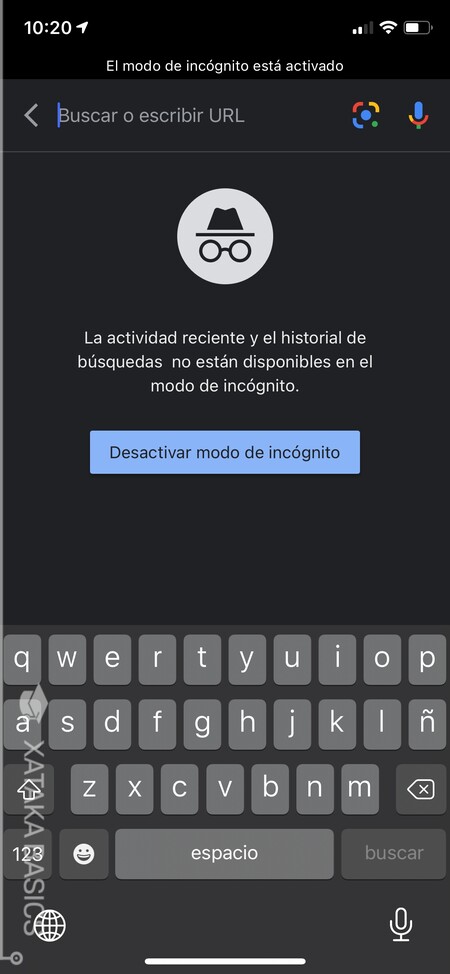
Y luego, en el widget 4×2, también tiene accesos directos a tres funciones. Por un lado, tienes Google Lens para analizar cosas con la cámara, y luego tienes búsquedas por voz. Por último, tienes la función de incógnito para buscar cosas sin que se guarden en el historial de Google.
